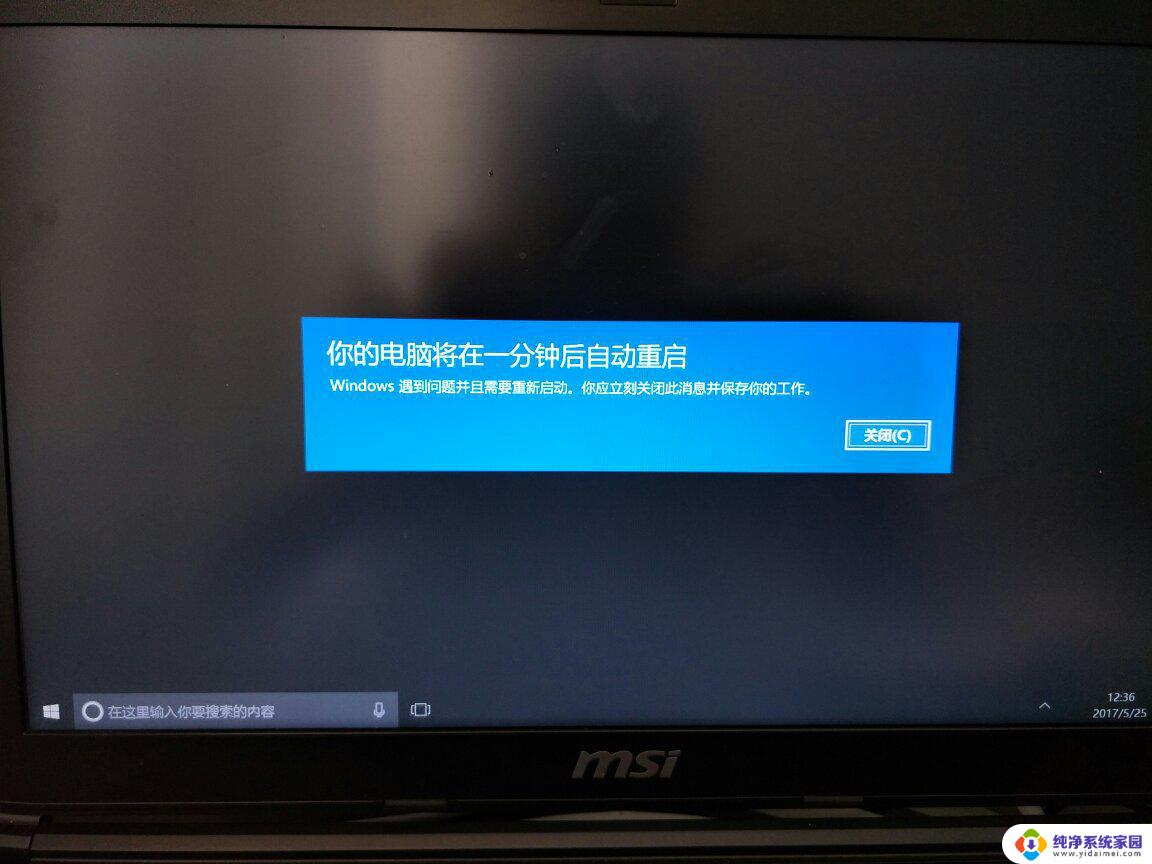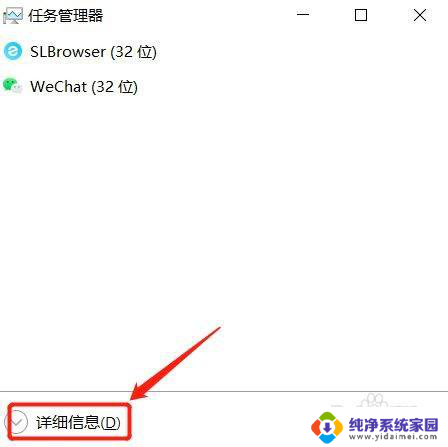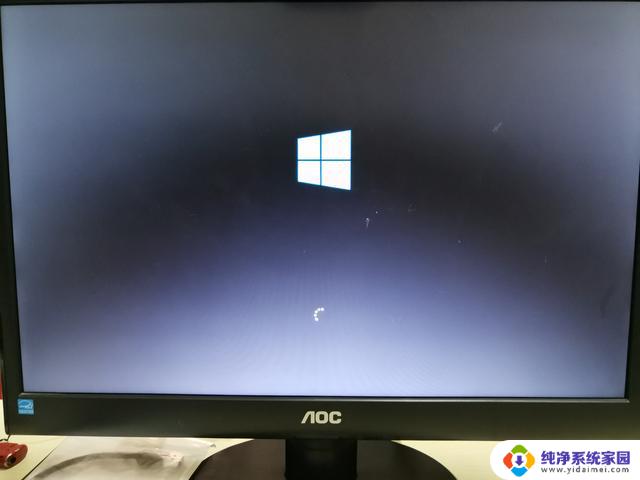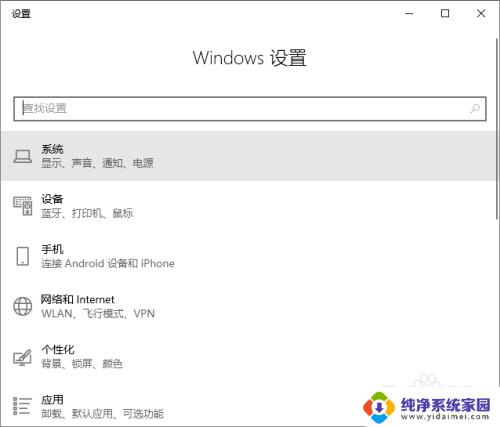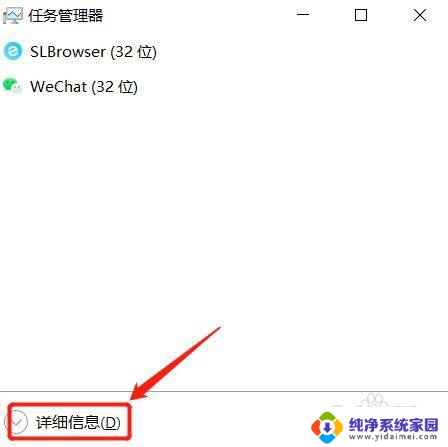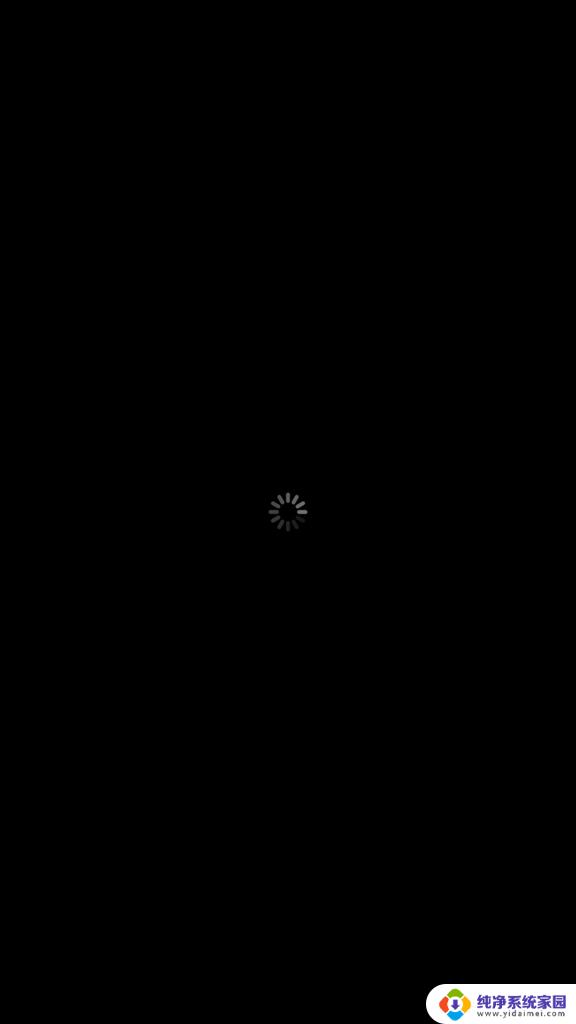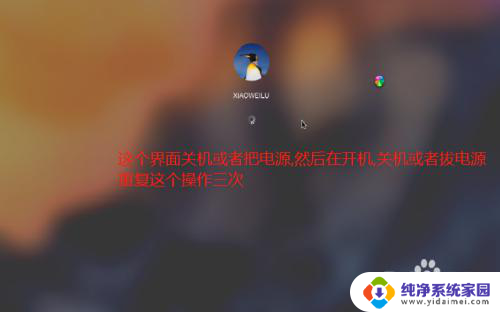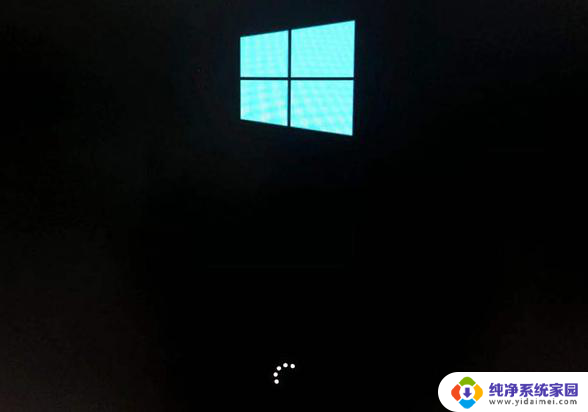win10系统更新以后开机以后转圈 win10开机卡在转圈不动如何解决
随着Win10系统的更新,有时候在开机后会出现系统卡在转圈的情况,让人感到十分困扰,这种问题可能是由于系统文件损坏、软件冲突或者硬件问题所致。针对这种情况,我们可以尝试通过重启电脑、进入安全模式、修复系统文件或者进行系统恢复等方式来解决。希望以上方法能够帮助到遇到这一问题的用户。
步骤如下:
1.首先我们可以多次按电源键重启电脑操作,当重启进入到恢复界面时,我们点击“高级选项”
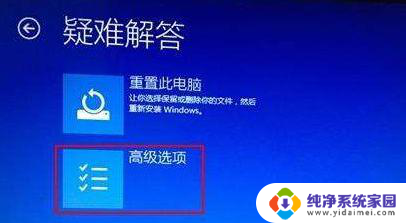
2.在高级选项中点击“启动设置”按钮,找到下方的“重启”并点击。
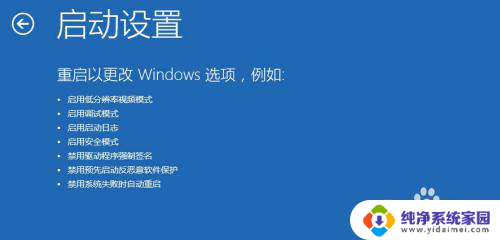
3.当我们重启回到启动设置页面时,按“F4”进入到安全模式当中。
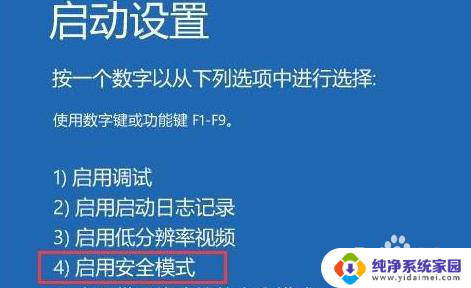
4.进入安全模式,我们打开“控制面板”。点击“卸载程序”,将这之前安装过的硬件驱动和软件全部卸载。
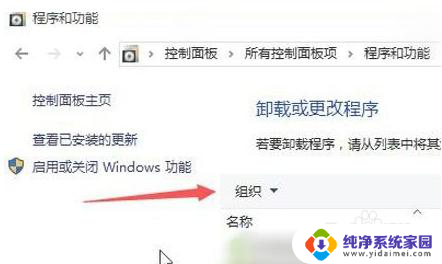
5.不确定是什么驱动或者软件的话,我们按win+r键打开运行窗口。输入命令“msconfig”回车,打开系统配置。
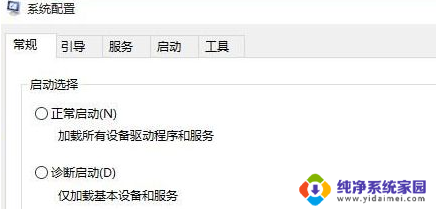
6.然后我们点击“常规“下方的有选择的启动按钮,取消勾选“加载启动项”。
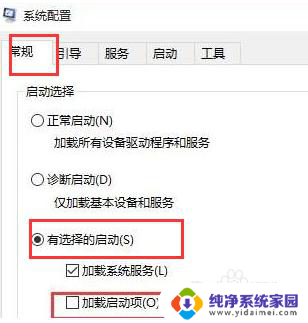
7..点击“服务“然后选择“隐藏所有Microsoft服务”,勾选后全部禁用。
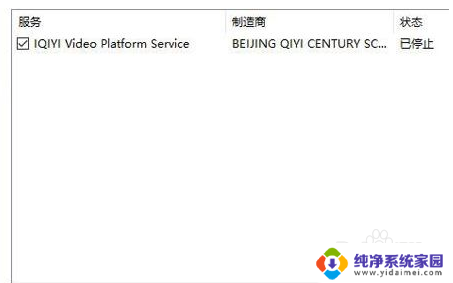
8.最后我们再点击“启动“接着打开任务管理器”,将启动项全部禁用。点击”确定“,最后重启系统即可。
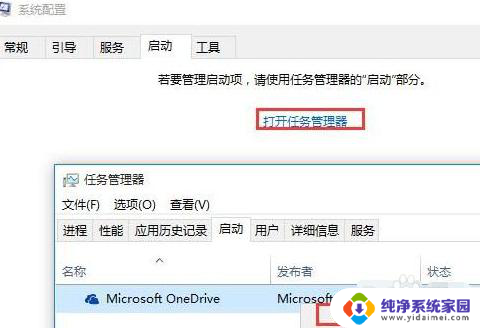
以上就是在Win10系统更新后开机后转圈的全部内容,如果需要的用户可以按照以上步骤进行操作,希望对大家有所帮助。